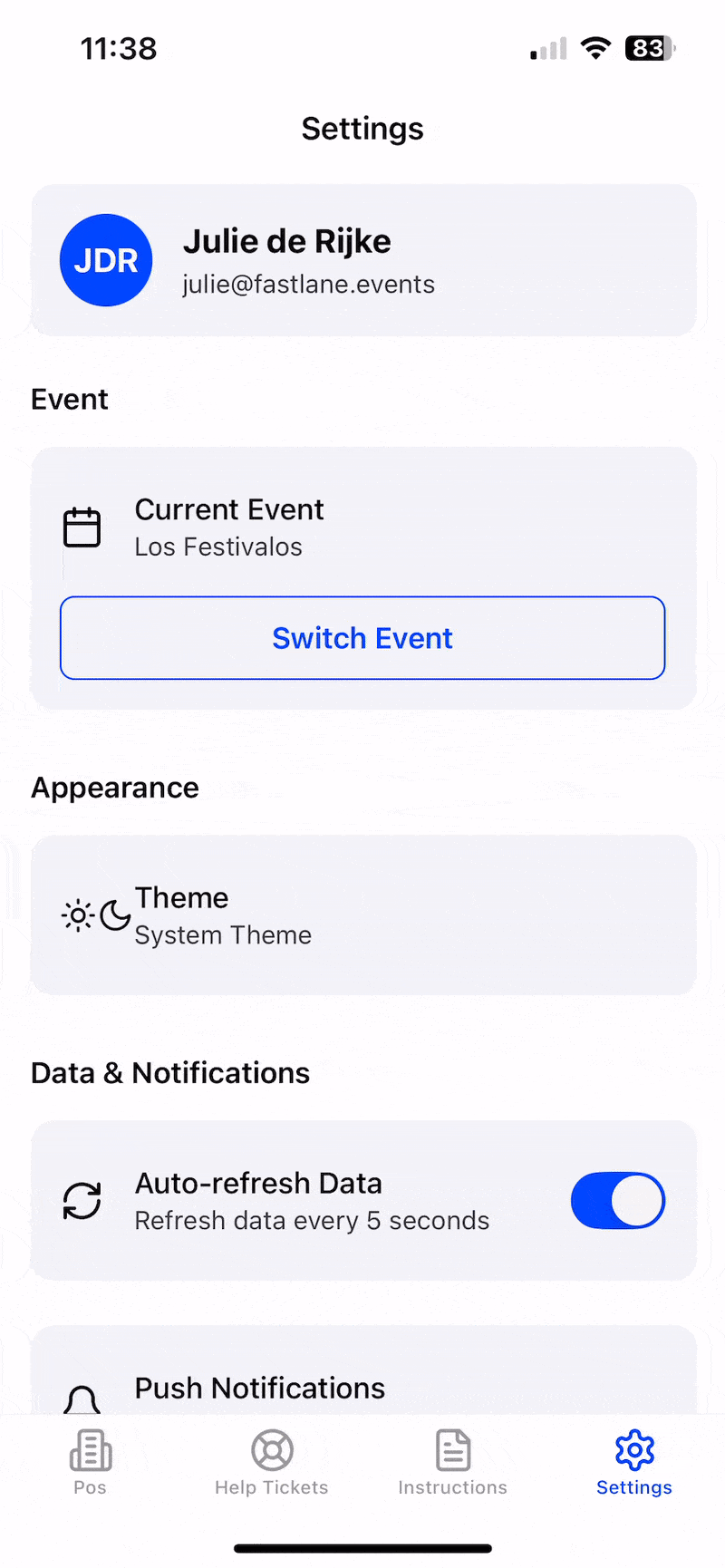1. FL Worker App
De FL Worker App is speciaal ontwikkeld voor runners op evenementen. De app geeft je inzicht in de status van alle bars, werkstations en help tickets. Daarnaast vind je hier belangrijke informatie en instellingen. In dit hoofdstuk leggen we uit hoe je de app gebruikt.
Link naar FL worker app erin zetten als het online staat
2. Inloggen
• Log in met de gegevens die je via e-mail hebt ontvangen.
• Kies na het inloggen het evenement waarvoor je werkt.
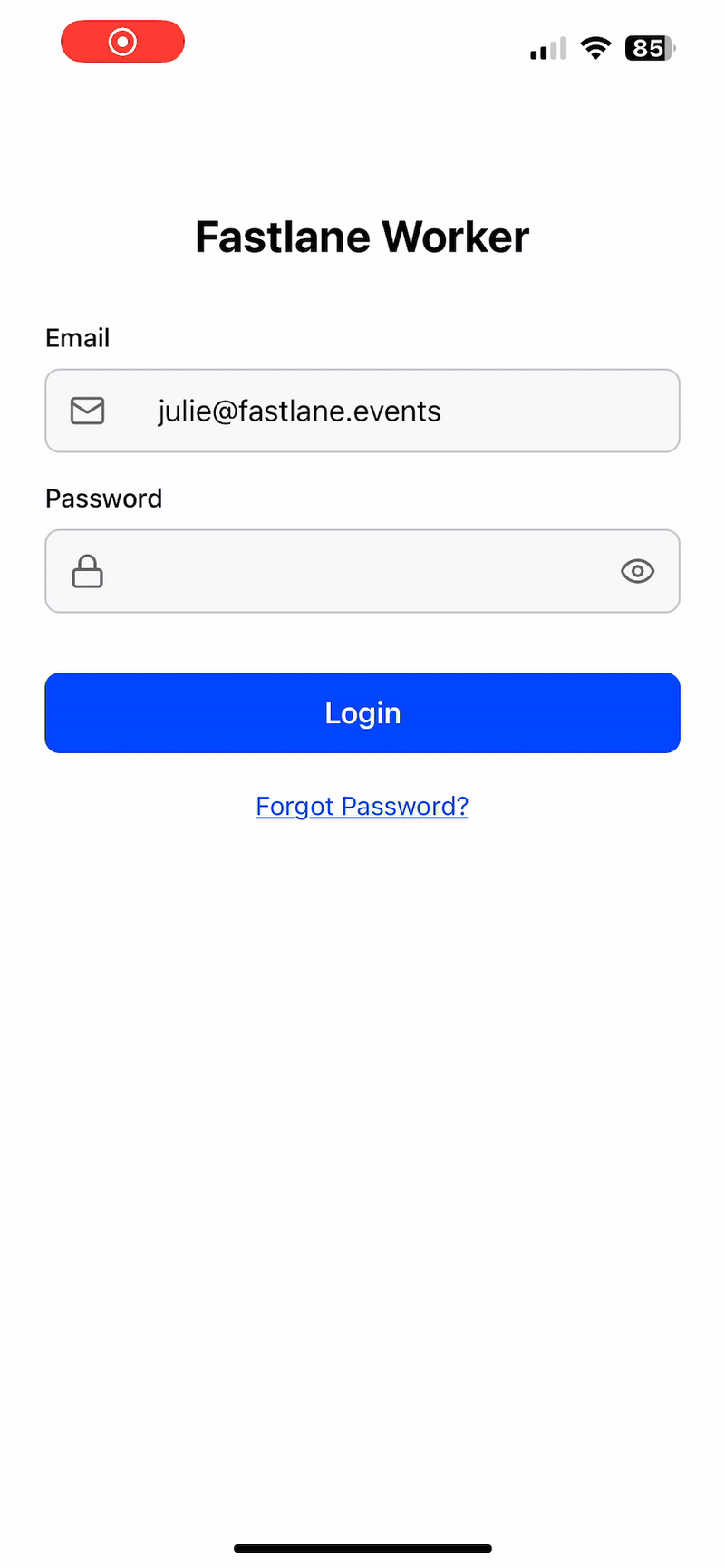
3. Bars
In dit tabblad zie je een overzicht van alle bars.
Per bar zie je:
• Batterijstatus van alle werkstationsTicketstatus van alle werkstations
• Aantal refunds (inclusief het totaalbedrag)
• Aantal offline stations
• Aantal openstaande help tickets
• Aantal ingelogde werkstations
Via de blauwe knop zie je de QR-code die je nodig hebt om in te loggen bij de bar. Je ziet ook de bijbehorende code voor handmatige invoer.
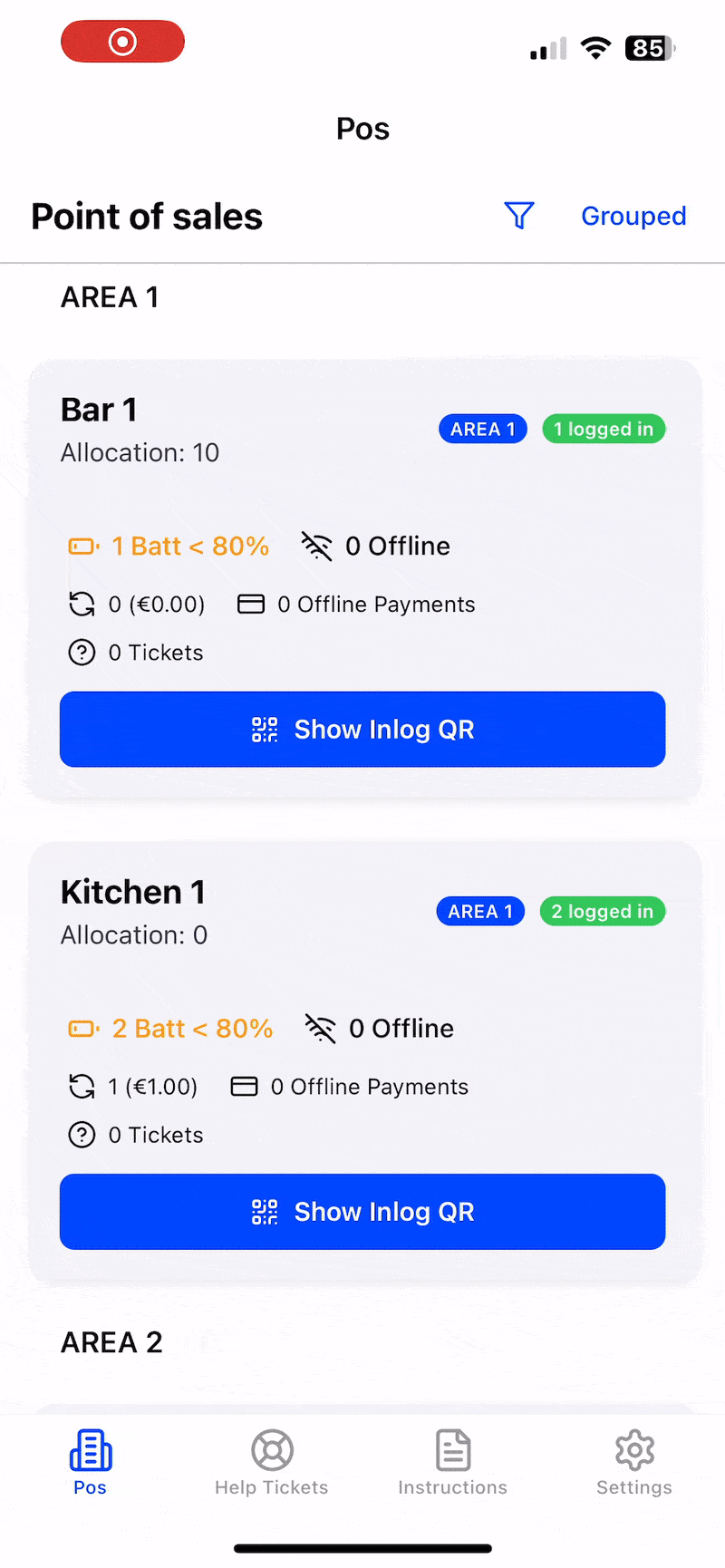
Wanneer je een bar opent, zie je per werkstation:
• Batterijstatus
• Of het station actief/inactief is
• Wanneer het voor het laatst actief was
• Aantal refunds en tickets
• Hoe vaak het station offline is geweest
Stations uitloggen
• Ga naar het tabblad Bars in de FL Worker App.
• Kies de bar die je wilt uitloggen.
• Selecteer de stations:
Tik op “Select all” (rechtsboven) om alles tegelijk te selecteren
Of selecteer stations individueel via het ronde vakje rechtsboven
• Slide onderaan het scherm naar rechts: “Slide to logout selected sessions”
Let op:
• Stations met een bestelling in de afgelopen minut kunnen niet via de app worden uitgelogd.
• Offline stations kunnen ook niet via de app worden uitgelogd.
• Werkt de app niet goed? Log handmatig uit op de iPad: houd het stipje rechtsboven 3 seconden ingedrukt en druk daarna linksonder op ‘Uitloggen’.
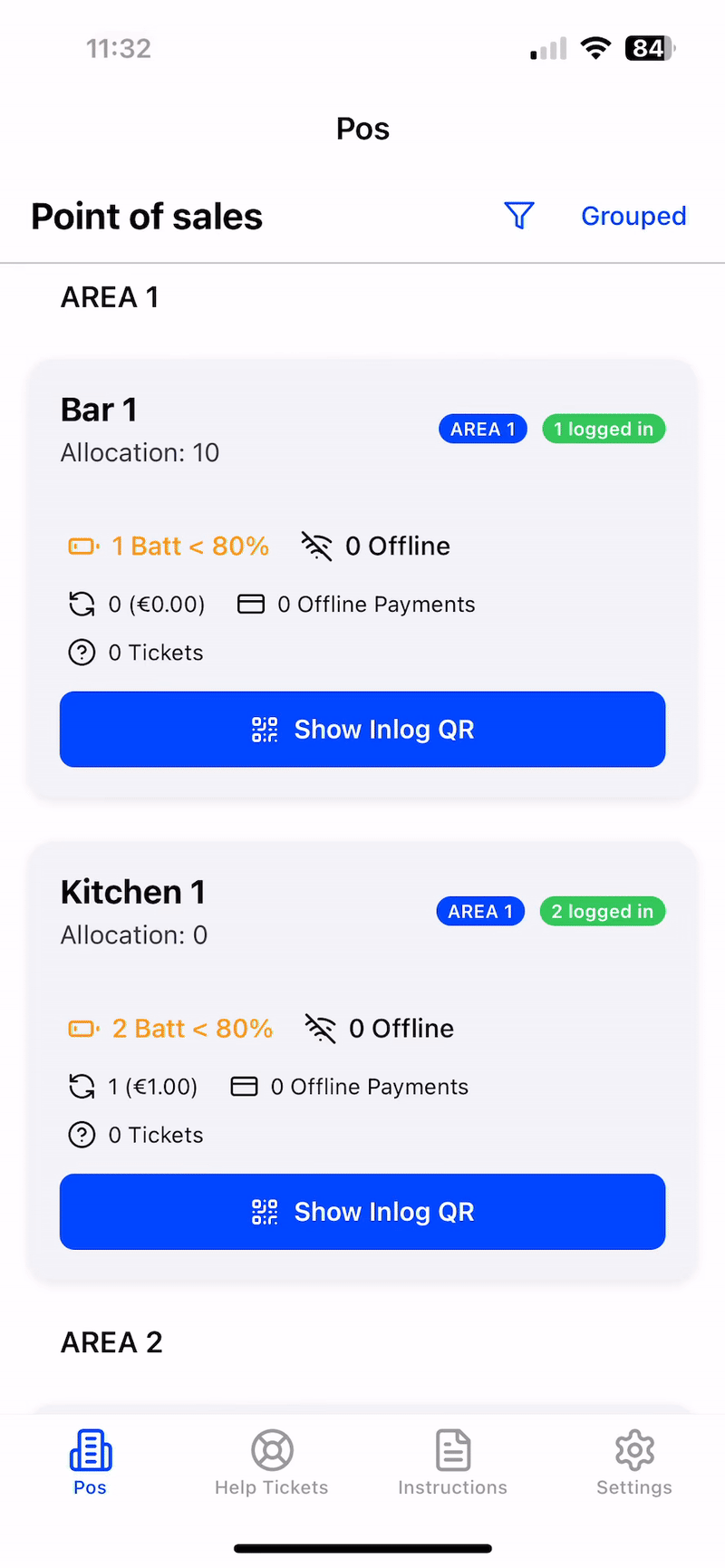
4. Help Tickets
Hier vind je een overzicht van werkstations die hulp hebben gevraagd.
Wat je ziet in het overzicht:
• Filter op: Unresolved, My tickets, Resolved, of All
• Laatste tickets bovenaan
• Barnaam en werkstationnummer (blauwe cirkel)
• Wie het ticket heeft opgepakt
• Huidige status en hoe lang geleden het ticket is binnengekomen
Wanneer je een ticket opent:
• Status, locatie, en wie het heeft opgepakt
• Activiteitenlog: updates, oplossingen en commentaar
• Voeg altijd een comment toe met wat het probleem was en hoe je het hebt opgelost
• Rechtsboven:
Acknowledge = je meldt je aan om het ticket op te lossen
Mute = geen meldingen meer van dit ticket
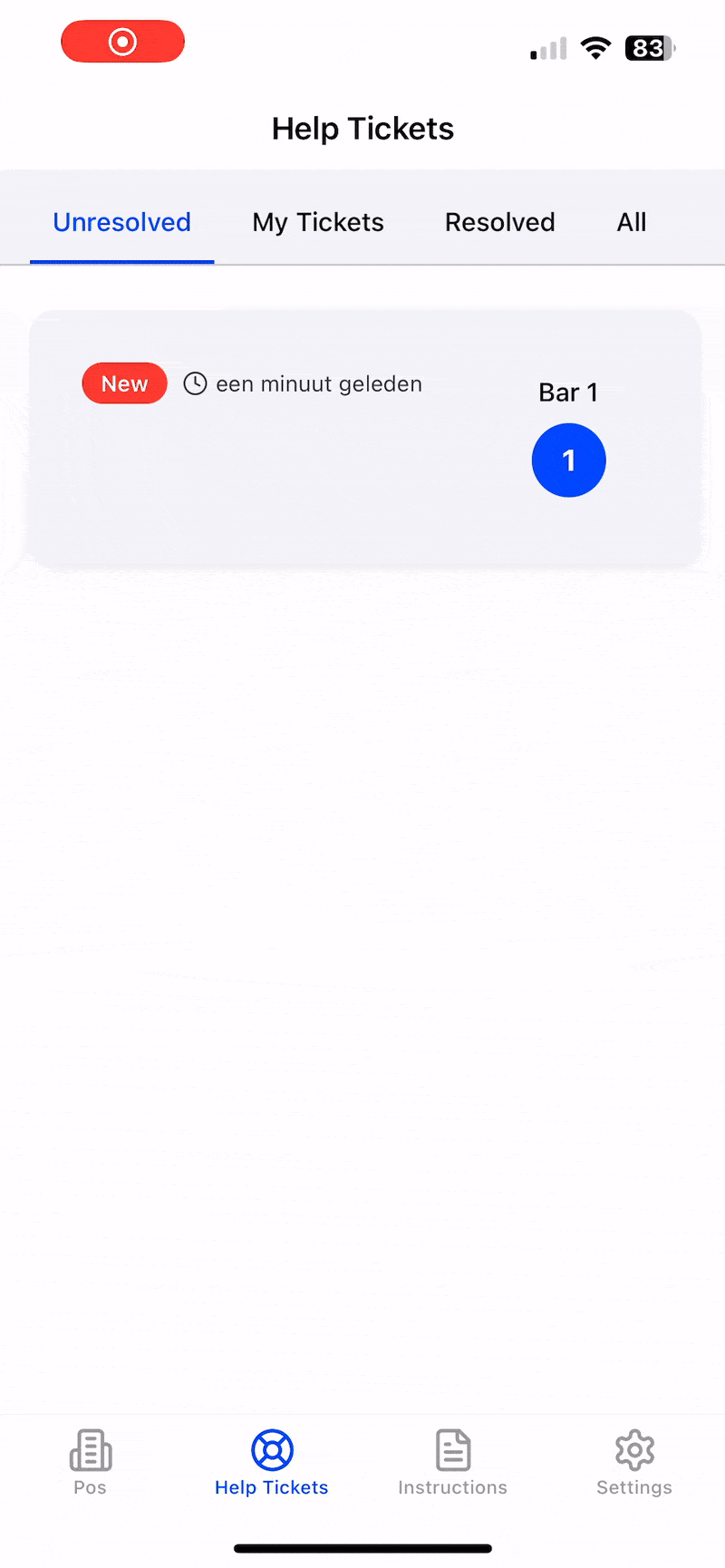
5. Closing
Wanneer een werkstation klaar is om afgesloten te worden, drukt de medewerker op de knop "I am Closing".
Dit stuurt een closing request naar de Runners, net zoals bij een normaal help ticket.
• Het ticket bevat de bar en het werkstationnummer.
Voer de volgende stappen uit:
• Acknowledge het ticket zodra je onderweg bent naar het werkstation.
• Ga naar het aangegeven werkstation, log uit, zet het uit en neem het mee.
• Resolve het ticket zodra je het werkstation hebt opgehaald.

5. Instructions
In dit tabblad vind je alle belangrijke informatie voor het evenement.
• Venue info
• Link naar workers briefing
• Contactgegevens van het team
TIP:
Zorg ervoor dat je dit goed doorneemt vóór je aan het werk gaat, zodat je goed voorbereid bent.

6. Settings
Hier pas je je instellingen aan.
• Zien als wie je bent ingelogd
• Actief evenement (je kunt hier wisselen van event)
• Appearance: licht of donker thema
• Data & Notifications:
Auto refresh data: elke 5 sec automatisch verversen → aanzetten tijdens events
Push notifications: meldingen voor nieuwe help tickets → aanzetten tijdens events
• About: versie van de app
• Logout knop onderaan